Jak przekonwertować BAT na EXE w systemie Windows 10?
Różne / / June 02, 2022

Skrypty wsadowe to zbiór poleceń zapisanych w plikach tekstowych, które mogą być uruchamiane przez interpreter wiersza poleceń. Z drugiej strony pliki wykonywalne są wykorzystywane do wykonywania wielu operacji i czynności na komputerze. Jeśli chodzi o to, pliki wsadowe i pliki wykonywalne są prawie podobne pod względem funkcjonalności. Niektórzy chcą wiedzieć, czy mogą przekonwertować skrypt wsadowy (BAT) na plik wykonywalny (EXE). W tym artykule dowiesz się, jak konwertować pliki wsadowe na pliki wykonywalne za pomocą narzędzi wbudowanych i narzędzi innych firm. Kontynuuj czytanie, aby przekonwertować BAT na EXE online.

Zawartość
- Jak przekonwertować BAT na EXE Online w systemie Windows 10?
- Metoda 1: Użyj iexpress.exe
- Metoda 2: Użyj konwertera BAT na EXE
- Metoda 3: Użyj zaawansowanego konwertera BAT na EXE
Jak przekonwertować BAT na EXE Online w systemie Windows 10?
Wymieniliśmy możliwe metody konwersji BAT na EXE w Windows 10 za pomocą różnych narzędzi.
Metoda 1: Użyj iexpress.exe
IExpress to program dostarczany z systemem operacyjnym Windows i umożliwiający generowanie autonomicznych plików wykonywalnych z dowolnego pliku skryptu. Ten plik wykonywalny jest dołączony do programu Windows Internet Explorer. Ten program składa się z serii instrukcji, które pozwalają użytkownikom wygenerować pojedynczy samorozpakowujący się pakiet ze zbioru plików. Z drugiej strony ten plik wykonywalny może być używany do konwersji skryptu wsadowego (BAT) na plik wykonywalny (EXE). Aby uzyskać plik EXE za pomocą iexpress.exe, postępuj zgodnie z poniższymi procedurami:
1. Uderz w Klawisz Windows, rodzaj iexpress.exei kliknij Uruchom jako administrator.
Notatka: Możesz również uzyskać do niego dostęp jako administrator, przytrzymując CTRL + klawisze Shift razem i naciskając Przycisk ENTER po wpisaniu nazwy.
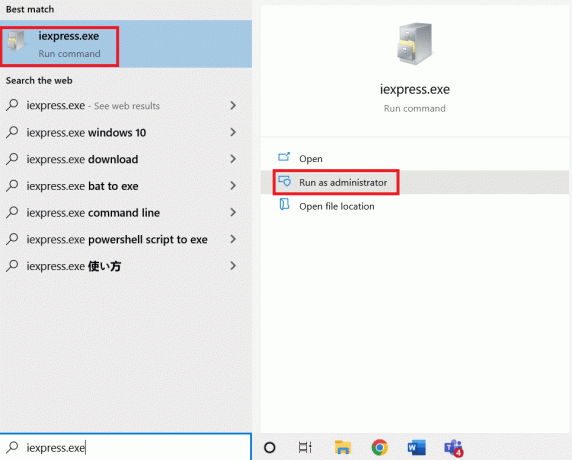
2. Kliknij Następny przycisk po wybraniu Utwórz nowy dysk SED opcja.

3. Następnie kliknij Następny bez zmiany Cel pakietu.

4. W przypadku okien dialogowych podaj Tytuł pakietu i kliknij Następny.
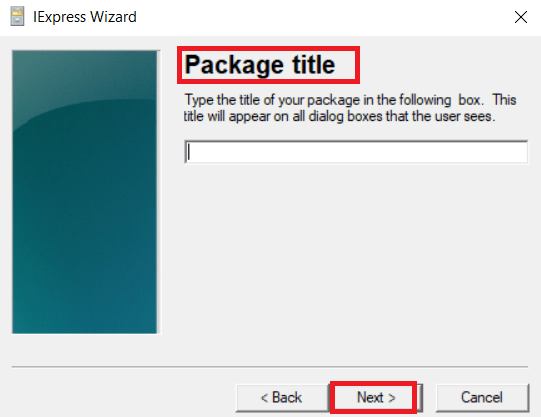
5. Teraz kliknij Następny zarówno dla monitu o potwierdzenie, jak i dla Umowa licencyjna.
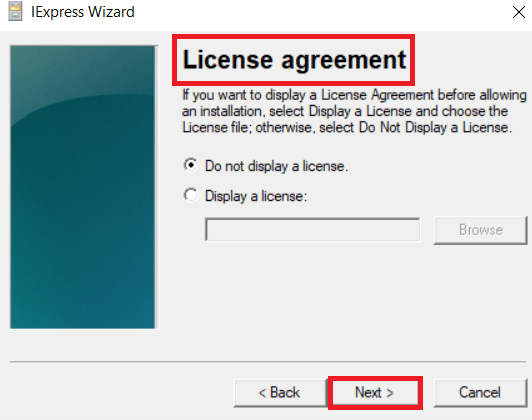
6. Następnie kliknij Dodać przycisk w Spakowane pliki, Wybierz swój Skrypt wsadowy, a następnie kliknij otwarty przycisk.

7. Od Zainstaluj program menu, wybierz swoje skrypt wsadowy. Następnie wpisz cmd /c appuals.exe polecenie przed nazwą pliku:
Notatka: Nazwa skryptu wsadowego określona w opcji instalacji programu to appuals.exe.

8. wciśnij Następny przycisk zarówno dla Pokaż okno, jak i Zakończone wiadomości.

9. Wybierając Przeglądaj przycisk, możesz teraz podać katalog pakietu i nazwę pliku.
Notatka: Masz możliwość zaznaczenia lub odznaczenia opcji.

10. Kliknij Następny przycisk dla Skonfiguruj ponowne uruchomienie.
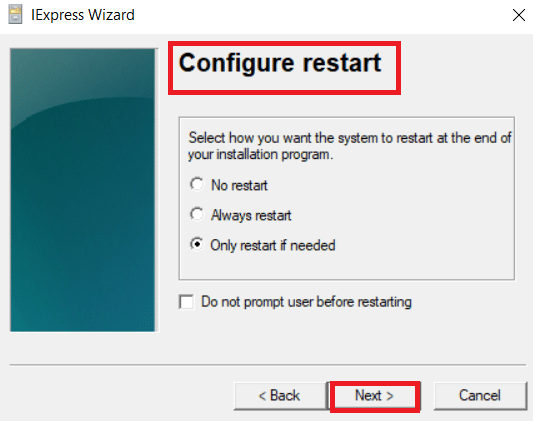
11. Ponownie kliknij Następny przycisk, aby zapisać SED.

12. Na koniec kliknij Skończyć przycisk po kliknięciu Następny dla Utwórz pakiet.

13. Zlokalizuj dwa akta w podanym katalogu.
Plik EXE będzie jednym, a plik SED będzie drugim. Teraz możesz uruchomić plik EXE.
Przeczytaj także:Jak przekonwertować IMG na ISO
Metoda 2: Użyj konwertera BAT na EXE
Jeśli nie chcesz mieć kłopotów z używaniem IExpress, popularnego programu innej firmy, który konwertuje pliki.bat na pliki.exe, jest bardziej skuteczny i wygodny. Większość rozwiązań firm trzecich jest tworzonych specjalnie dla tego typu konwersji plików. Jednym z najbardziej znanych narzędzi do konwersji skryptów wsadowych jest konwerter BAT na EXE. Bat To Exe Converter to darmowy, ale użyteczny program. Przekształca jeden lub więcej plików.bat w kilku prostych etapach. Aby użyć konwertera BAT na EXE, postępuj zgodnie z poniższymi instrukcjami:
1. Pobierz Konwerter BAT na EXE plik instalatora.

2. Aby otworzyć Konwerter BAT na EXE skrótu, kliknij go dwukrotnie. U góry kliknij otwarty symbol przycisku.
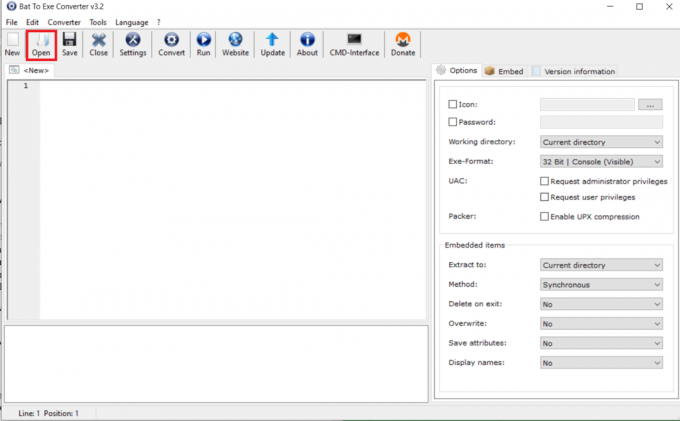
3. Kliknij otwarty przycisk po wybraniu plik skryptu wsadowego.

4. Wybierając Konwertować symbol przycisku u góry, możesz teraz nadać przekonwertowanemu plikowi nazwę i zapisać go w innym miejscu.

Zostanie utworzony plik wykonywalny skryptu wsadowego.
Przeczytaj także:Jak przekonwertować WAV na MP3?
Metoda 3: Użyj zaawansowanego konwertera BAT na EXE
Największym uniwersalnym konwerterem BAT jest zaawansowany konwerter BAT na EXE, który jest również bezpłatny. Ma różne dodatkowe funkcje, które użytkownicy mogą stosować w zależności od swoich potrzeb. Korzystając z zaawansowanego konwertera BAT na EXE, przekonwertuj skrypt wsadowy na plik wykonywalny w następujący sposób:
1. Pobierz Zaawansowany konwerter BAT na EXE program.

2. wciśnij Klawisz Windows, rodzaj Zaawansowane BAT do EXE, a następnie kliknij otwarty.

3. Od Plik menu na pasku menu, wybierz otwarty opcja.

4. Kliknij otwarty przycisk po wybraniu skryptu wsadowego.

5. Teraz pod paskiem menu kliknij Zbuduj plik EXE Ikona. Kliknij Zbuduj plik EXE w nowym oknie, które się pojawi.

6. Po wpisaniu nazwy EXE plik, który chcesz zapisać, kliknij Ratować przycisk.

Twój plik będzie gotowy jako plik wykonywalny.
Zalecana:
- Jak usunąć konto Badoo?
- Jak ustawić GIF jako tapetę w systemie Windows 10?
- Jak zainstalować Hex Editor Notepad ++ w systemie Windows 10
- Jak przekonwertować M4B na MP3 w systemie Windows 10?
Mamy nadzieję, że te informacje okazały się przydatne i że wiedziałeś, jak dokonać konwersji BAT do EXE online w systemie Windows 10. Daj nam znać, która technika była dla Ciebie najbardziej korzystna. Skorzystaj z poniższego formularza, jeśli masz jakiekolwiek pytania lub uwagi.



